「加三嘻行動哇 Yipee! 成為好友」
【Facebook、Youtube、Twitter、Instagram、Telegram、Line】
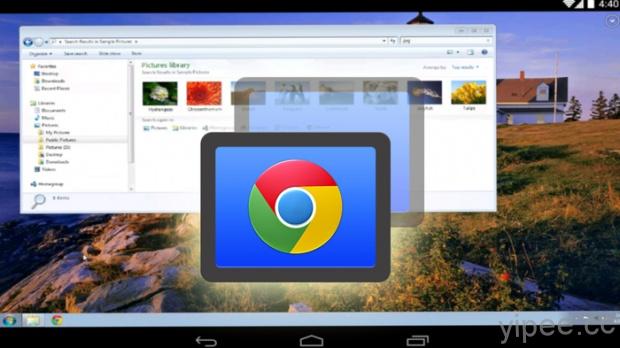
最近老闆不在、小編偷翹班去附近咖啡廳偷閒,但是…為了解決(應付)老闆臨時要資料,所以只好研究起如何使用 「遠端桌面」,用手機或筆電遙控公司的電腦。
這次要介紹的是《Chrome 遠端桌面》,它既簡單又好用,而且無論是 Android、iOS、Windows 或 Mac 系統只要連接網路就能遠端操控桌面或和其他人共用電腦,即使是跨平台也能使用,接下來就來教大家該怎麼使用吧!
《Chrome 遠端桌面 》下載連結
安裝設定教學
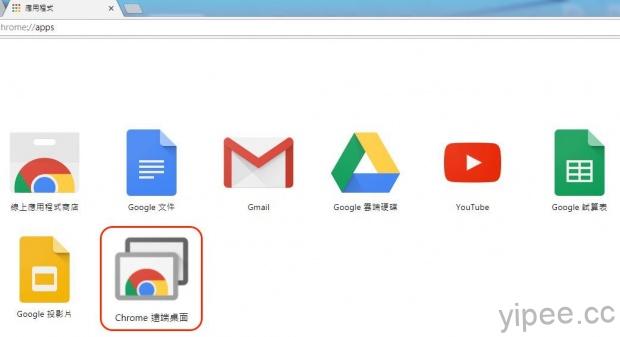
第一步:不管被控制的電腦或想遠端遙控桌面的系統是哪一種,都要先下載安裝《Chrome 遠端桌面》,安裝完成在 Chrome 瀏覽器的外掛應用程式或手機桌面都可以看到 《Chrome 遠端桌面》的圖示。
這篇的教學示範以 iOS 和 Mac 跨平台遠端操控 Windows 電腦 。
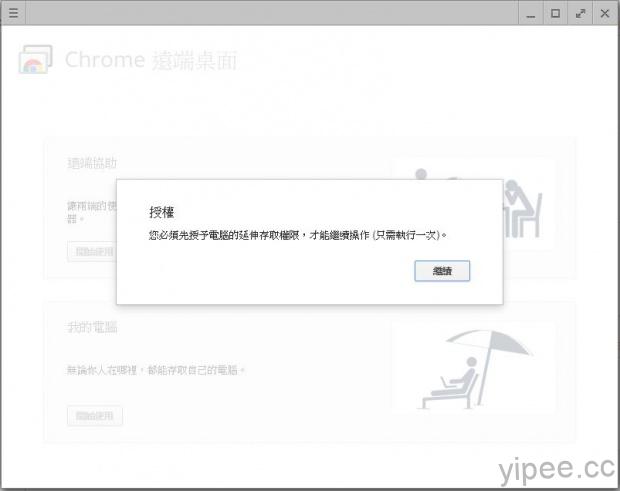
第二步:第一次使用時,會要求「允許授權存取權限」提示,按一下「繼續」登入 Google 帳號。
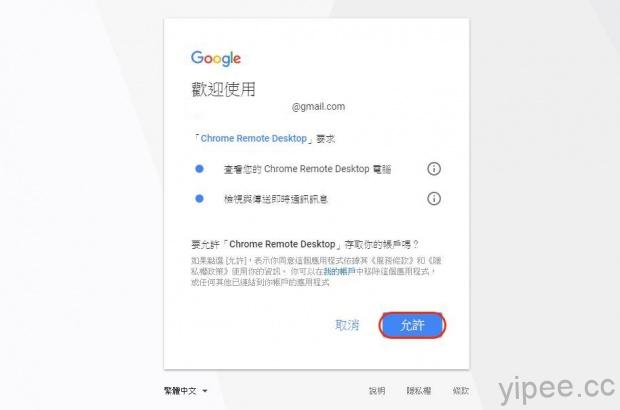
第三步:Chrome 遠端桌面會要求使用者允許「查看您的 Chrome 遠端桌面電腦」和「檢視與傳送即時通訊訊息」兩個存取權限,點選「允許」才能繼續使用 Chrome 遠端桌面所提供的功能。
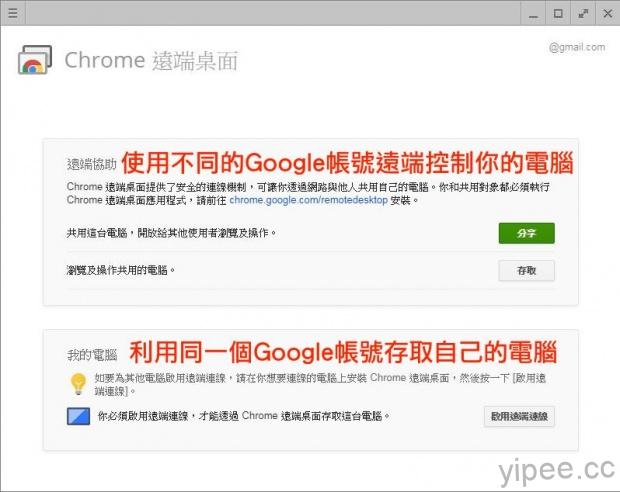
第四步:Chrome 遠端桌面提供「遠端協助」和「我的電腦」兩種選項,兩項的最大差別在於登入使用的 Google 帳號是不是同一個。
- 「遠端協助」:允許「不同 Google 帳號」使用者與你共用同一台電腦,也就是授權其他使用者存取和控制你的電腦。
- 「我的電腦」:透過同一個 Google 帳號透過手機、其他電腦上連線到 PC 操控。
-
使用「遠端協助」讓其他人能遠端控制你的電腦
♦ 開啟「遠端協助」讓別人控制你的電腦
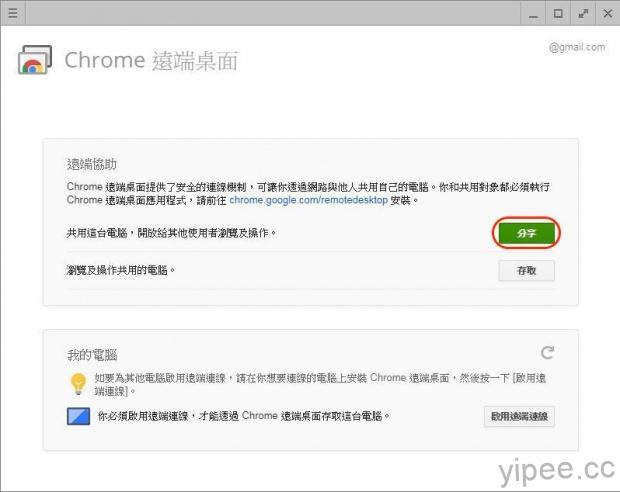
第一步:如果電腦遇到問題,需要朋友遠端協助解決時,就要開啟「遠端協助」功能,如果你是屬於需要幫忙/被遠端控制的一方,請按下「分享」。
第二步:第一次使用遠端協助會被要求安裝 Chrome 遠端桌面主機安裝程式,這樣其他人才能從遠端存取你的電腦,依照要求點選「接受並安裝」與「確定」。
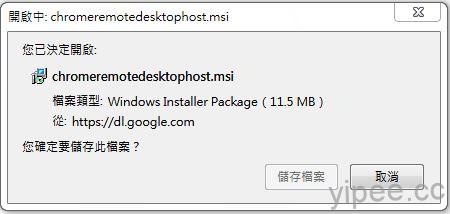
第三步:「chromeremotedesktophost.msi」下載完成後,要依照步驟執行安裝程式。
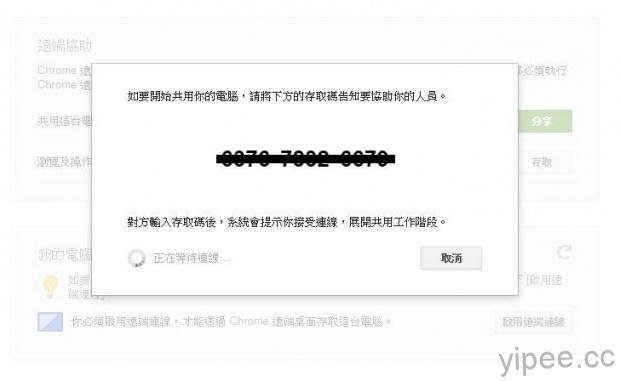
第四步:每次按下「分享」,Chrome 遠端桌面都會產生一組新的專用存取碼,只要把存取碼提供給朋友輸入,他就能連線到你的桌面進行遠端操控了。
♦ 使用存取碼來操控別人的電腦
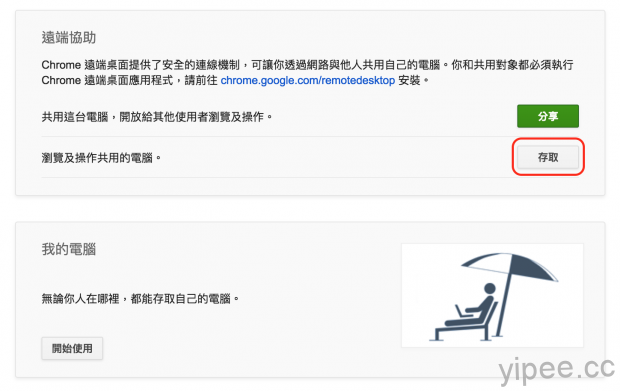
第一步:當我們要用「遠端協助」進入其他朋友的電腦桌面時,要按「存取」。
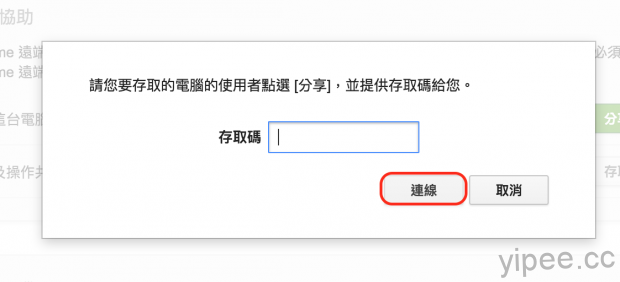
第二步:輸入「存取碼」按下「連線」就可以進入操控別人的桌面了。
-
利用「我的電腦」遠端操控自己的電腦
♦ 開啟「遠端連線」與設定
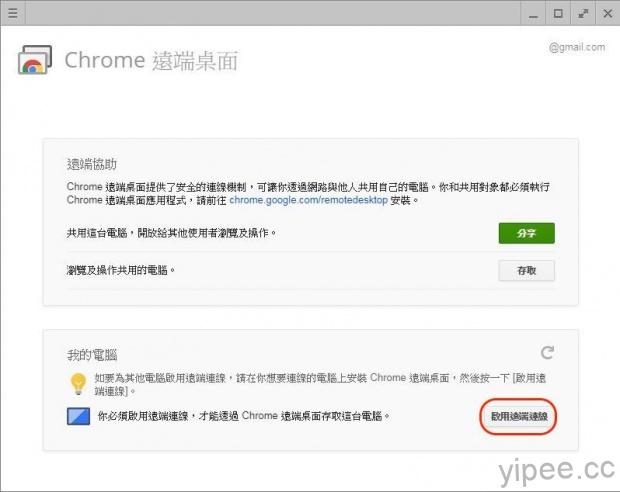
第一步:當你人在外面,想使用手機或家裡電腦控制公司電腦時,選擇「啟用遠端連線」。
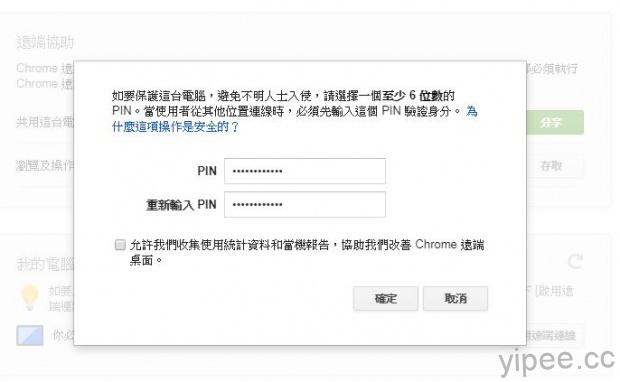
第二步:設定一組六位數以上的「PIN」碼保護電腦再按「確定」,當我們要透過其他電腦或手機遠端存取電腦時,只要輸入 PIN 碼就能進入了。
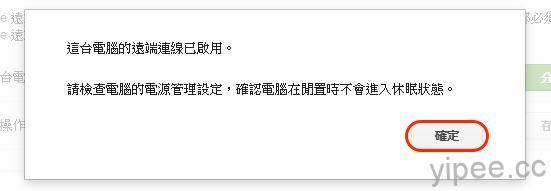
第三步:這樣就設定完成了,可以使用遠端連線了。Chrome 會提醒我們如果電腦進入「休眠/睡眠」狀態就沒辦法使用遠端連線。
♦ 用 Windows/Mac 連線遠端操控電腦
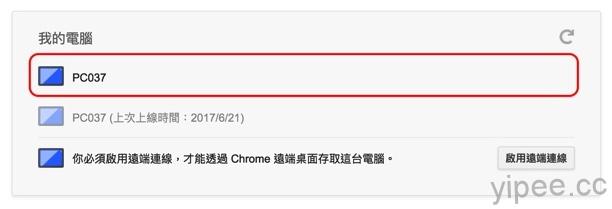
第一步:只要你的電腦設定好遠端連線後,當你在另一台電腦使用「同一個 Google 帳號」登入 Chrome 遠端桌面時,就可以在我的電腦看到連線電腦清單;這次示範的電腦名稱是「PC037」,只要按下「藍色的電腦名稱」、輸入「PIN」碼就可以連線到電腦裡。

第二步:像這樣就可以在 Chrome 視窗直接遙控公司或是家裡的電腦了!
♦ 用 Android/iOS 連線遠端操控電腦
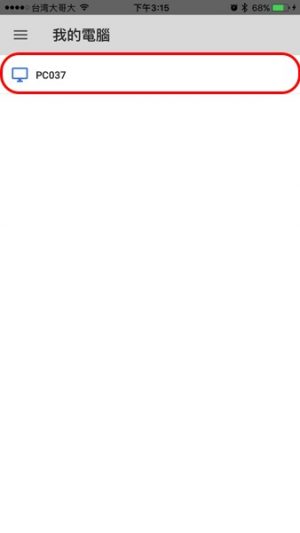
第一步:不管你是用 iPhone/iPad/Android 系統裝置,想要用手機操控你的電腦就必須下載「Chrome 遠端桌面」App。開啟「Chrome 遠端桌面」App,會看到已經設定好的遠端連線電腦。
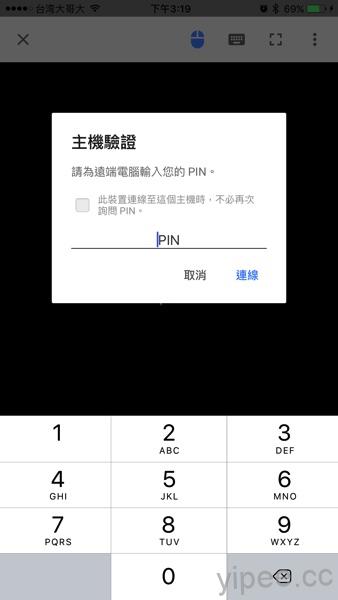
第二步:輸入我們在電腦上設定的「PIN 碼」,如果下次想直接用這台裝置連線、不想再輸入 PIN 碼的話,可以勾選「此裝置連線至這個主機時,不必再次詢問PIN。」,最後按一下「連線」這樣就可以用手機遙控電腦囉!
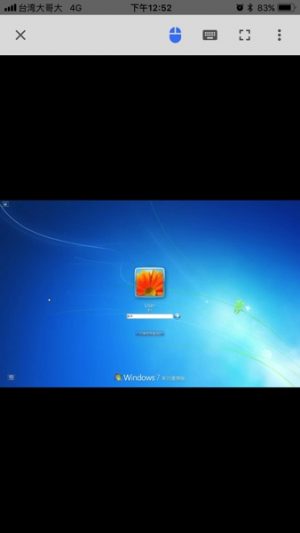
第三步:連上線後,就可以在手機上看到電腦畫面,只要用手指在螢幕滑動就可以操控滑鼠,右上方可以選擇控制「滑鼠」、「鍵盤」、「全螢幕」與其他控制鍵可以選擇。
有了「遠端桌面」之後,當老闆不在辦公室想蹺班偷閒,卻又臨時需要資料時,就可以透過遠端遙控提供資料啦~
相關文章:
- AV-TEST 公佈 2017 年 Android 平台最佳資安防毒軟體排行榜
- 【分享】少年 Jump 推出官方漫畫製作軟體中文版,讓知名漫畫家教你畫漫畫
- 【教學】LINE 資料佔用龐大空間,教你一鍵清理讓 LINE 瘦身!(更新)
- 【教學】解決Chrome網頁編碼顯示亂碼的問題
- 【教學】鬼畫符也能變插畫家,只要有「Auto Draw」一秒上手
- 【Wins/Mac】高畫質電影/歐美影集不求人,「Popcorn Time」支援多國字幕免費隨你看到爽
|
|

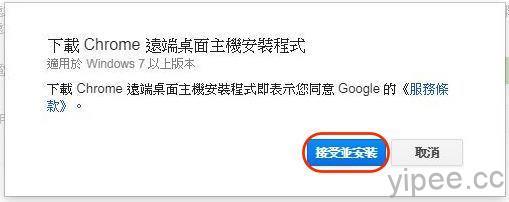
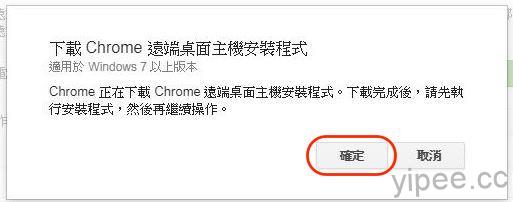

閣下圖文並茂,講解詳細,看懂了,很感謝!
如果是在中國 也能連回台灣嗎?